Comment faire du streaming en direct – Un guide rapide du streaming pour les débutants [2022 Update]
Diffusion en direct devient de plus en plus important dans le monde professionnel. Les entreprises, les éducateurs et d’autres organisations utilisent la diffusion en direct pour communiquer avec leur public d’une manière plus attrayante que jamais.
Grâce aux récents développements de la technologie de diffusion en direct, il n’a jamais été aussi facile et abordable de se lancer.
Dans ce billet, nous allons voir un tutoriel rapide sur comment diffuser une vidéo en direct. Nous aborderons tous les aspects, du choix d’une solution de diffusion en continu à l’ intégration de votre lecteur vidéo.
Que vous soyez novice en matière de diffusion en direct ou que vous souhaitiez vous rafraîchir la mémoire, cet article couvre tout ce que vous devez savoir pour mettre en place rapidement une diffusion en direct sur votre site Web. streaming en direct sur votre site web. À la fin de cet article, vous saurez comment faire de la diffusion en direct !
Vous ne connaissez pas encore Dacast et vous souhaitez essayer une solution de diffusion en direct professionnelle, riche en fonctionnalités et peu coûteuse ?
Inscrivez-vous pour une période d’essai de 14 jours de notre plateforme de streaming et testez gratuitement toutes nos fonctionnalités. Aucune carte de crédit n’est nécessaire.
Table des matières :
- Comment diffuser une vidéo en direct
- Choisir une solution de diffusion en continu
- Investir dans les composants nécessaires
- Configuration des paramètres de publication
- Configuration du codeur
- Configurer la monétisation des vidéos
- Intégrer votre lecteur vidéo
- Démarrer la diffusion en continu
- Conclusion
Comment diffuser une vidéo en direct
Vous vous demandez comment faire de la diffusion en direct ? Avec les outils et le soutien appropriés, il est relativement facile et rapide de se lancer dans la diffusion en direct. Vous pouvez produire des flux professionnels avec quelques investissements mineurs et un plan solide.
Cela dit, examinons les 8 étapes à suivre pour mettre en place votre flux en direct et le faire fonctionner en un rien de temps. Vous saurez comment diffuser en direct en un rien de temps !
1. Choisir une solution de diffusion en continu
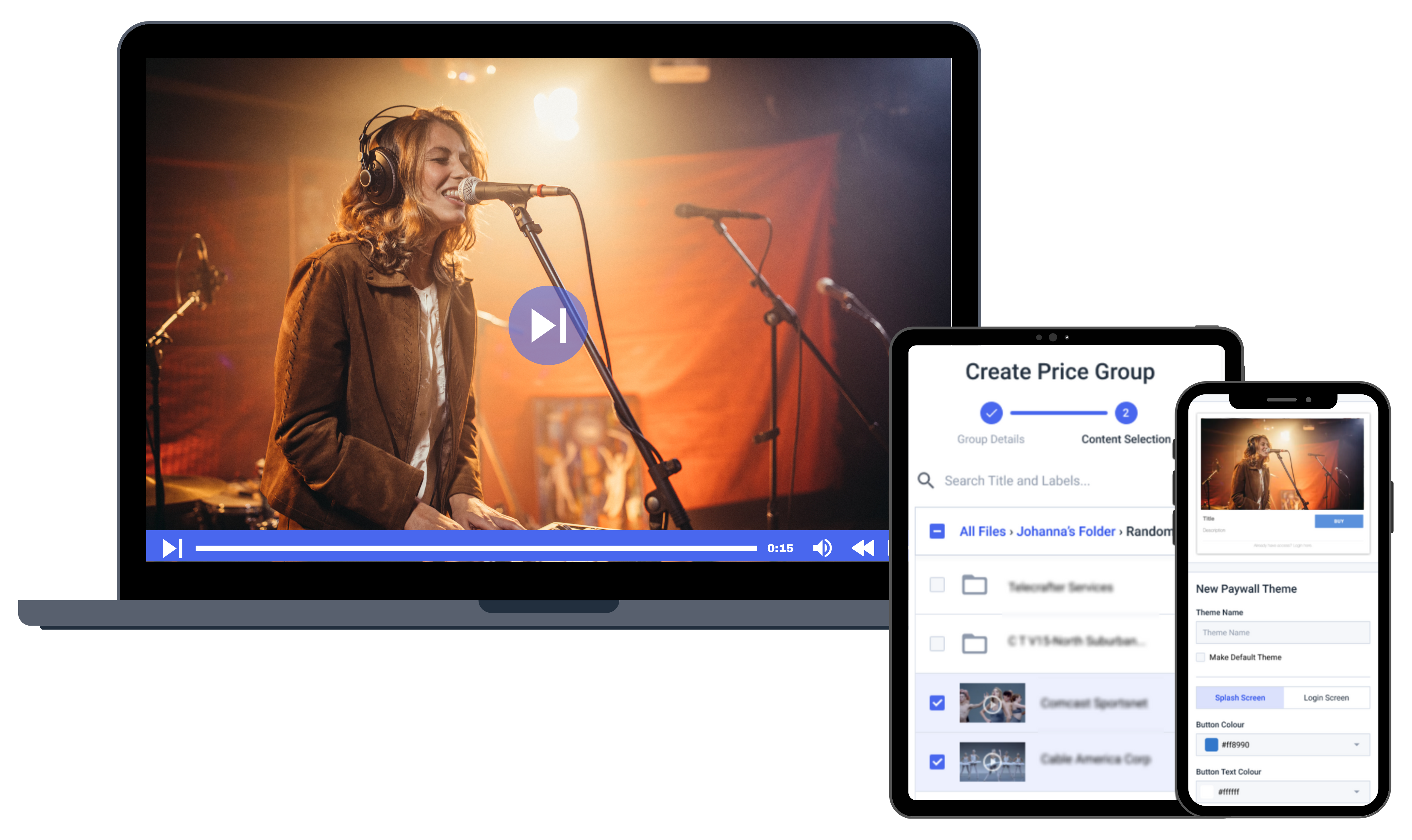
L’une des étapes les plus importantes de la diffusion vidéo consiste à choisir une solution de diffusion capable d’héberger votre contenu vidéo en ligne. Si la diffusion en direct est votre objectif, vous devrez choisir une plateforme de diffusion en continu qui offre une prise en charge de la diffusion en direct.
Il existe de nombreuses solutions performantes sur le marché, mais vous devez en choisir une en fonction de vos objectifs spécifiques. Évaluez vos besoins en termes de fonctionnalités et d’assistance, et recherchez une plateforme capable de faire tout ce dont vous avez besoin.
Par exemple, si vous souhaitez générer des revenus sur vos flux, assurez-vous que la plateforme que vous avez choisie prend en charge la monétisation des vidéos. Si la protection par mot de passe et d’autres outils de protection de la vie privée sont importants pour vous, mettez-les au premier plan de votre recherche.
Voici cinq caractéristiques à rechercher dans une plateforme de diffusion vidéo en direct :
- Prise en charge de la diffusion en direct
- Options de monétisation : paiement à la séance, abonnements et publicité
- Fonctions de sécurité : protection par mot de passe, cryptage AES, restrictions géographiques/de domaine
- Analyse : analyse en temps réel
- Enregistrement de flux en direct : enregistrez votre flux en direct et transformez-le en contenu vidéo à la demande.
Jetez un coup d’œil à notre comparaison des solutions de diffusion en direct pour connaître les 20 meilleures solutions de streaming sur le marché.
2. Investir dans les composants nécessaires
Outre une solution de diffusion en continu, trois outils principaux sont nécessaires pour la diffusion en direct. Il s’agit notamment de
- Une connexion internet fiable
- Une caméra de diffusion en direct
- Un encodeur RTMP
Examinons rapidement chacun de ces éléments nécessaires à la diffusion en direct.
Connexion Internet fiable
Tout d’abord, vous aurez besoin d’une connexion internet pour diffuser en direct. Plus précisément, la diffusion en direct nécessite une connexion avec une vitesse de téléchargement suffisante. La vitesse de téléchargement idéale est de 1 Mo par seconde ou plus.
Pour tester votre vitesse réelle, nous vous conseillons d’effectuer un vérification de la vitesse de téléchargement. TestMy.net donne généralement les résultats les plus précis, qui sont souvent bien inférieurs aux vitesses de pointe annoncées.
La qualité à laquelle vous prévoyez de diffuser votre contenu vidéo détermine si votre vitesse de téléchargement est suffisante ou non. La règle générale est de ne pas dépasser la moitié de votre vitesse de téléchargement.
Par exemple, supposons que votre vitesse de téléchargement soit de 2MB par seconde. Dans ce cas, vous ne voulez pas que la qualité de votre débit vidéo dépasse 1 Mo par seconde. Vous pouvez choisir ce paramètre à l’intérieur de votre encodeur, ce que nous verrons plus loin.
Une connexion internet fiable est un facteur important pour lancer une diffusion en direct.
Caméra pour la diffusion en continu

Vous devez vous assurer que vous disposez de l’équipement suivant pour la diffusion en direct :
- Appareil photo
- Microphone
- Carte de capture
L’approche la plus simple consiste à utiliser une webcam, soit intégrée à votre ordinateur portable, soit reliée à votre ordinateur par USB. Il s’agit de caméras de diffusion en direct que vous pouvez rapidement brancher sur place.
De plus, l’encodeur que vous avez choisi peut facilement se connecter à une webcam. En bref, si un programme comme Skype peut capter le signal de votre caméra, il en va de même pour votre téléphone portable. codeur.
Si vous optez pour un caméscope haut de gamme plutôt que pour une webcam, vous aurez besoin d’une carte d’acquisition. Ce n’est pas grave, mais cela ajoute une étape supplémentaire.
Blackmagic est un exemple fiable, et vous pouvez acheter ses produits en ligne. Si vous utilisez un encodeur matériel (au lieu d’un logiciel d’encodage), vous pouvez contourner l’étape de la carte d’acquisition.
Encodeur RTMP
La prochaine étape de notre tutoriel sur la diffusion en direct est l’utilisation de l’encodeur encodeur RTMP. Un encodeur reçoit le signal de votre caméra et présente le contenu diffusé en continu dans un format convivial que les internautes peuvent visualiser. En outre, les encodeurs vous permettent de contrôler la qualité de la diffusion ou le débit binaire.
Les radiodiffuseurs disposent de deux types de codeurs : le logiciel et le matériel. En général, les codeurs matériels sont plus chers, plus complexes sur le plan technique et offrent plus de fonctionnalités. Chaque approche d’ encodage vidéo a ses avantages et ses inconvénients.
Open Broadcaster Software (OBS) Studio propose un logiciel d’encodage en direct gratuit, idéal pour les radiodiffuseurs qui débutent.
Cependant, il existe une variété d’autres options disponibles.
3. Créer une chaîne en direct
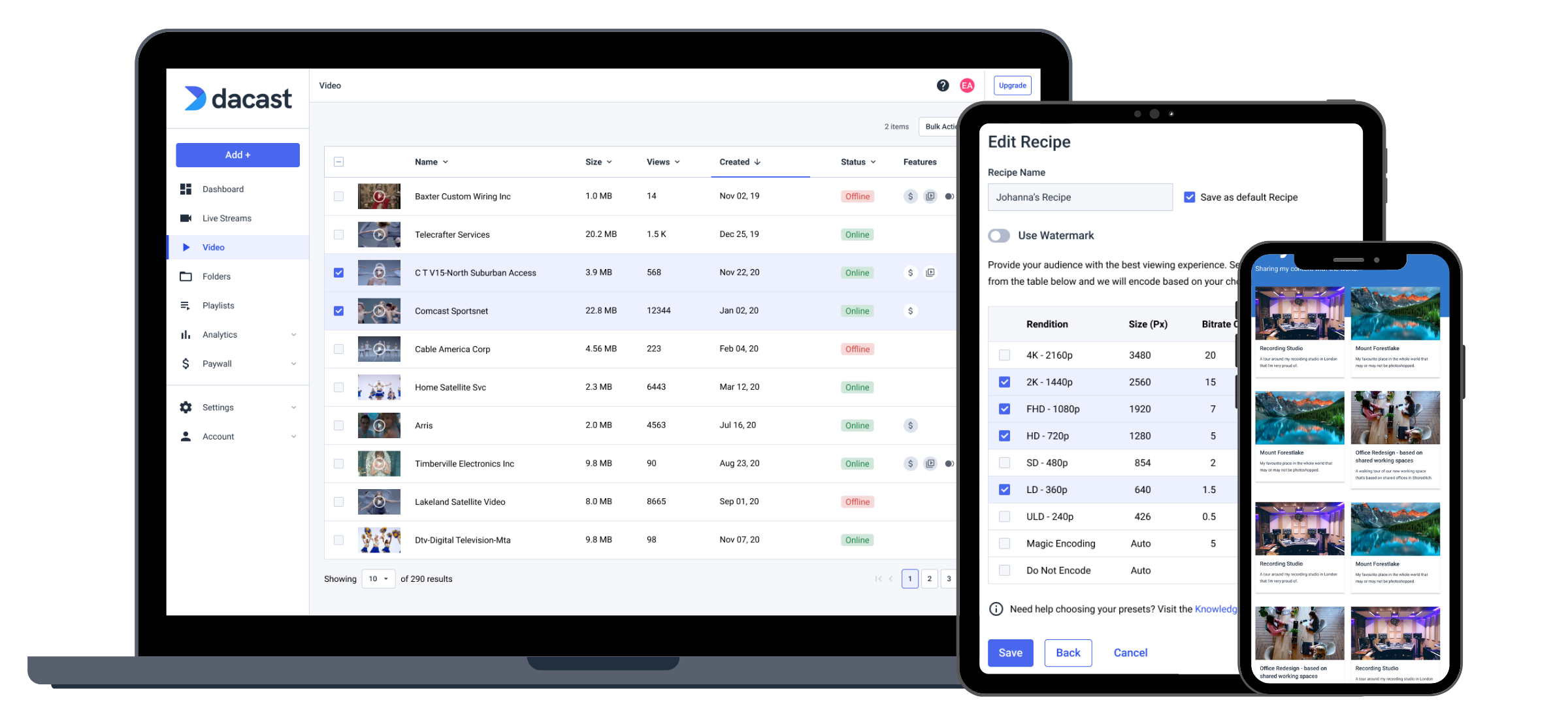
L’étape suivante consiste à créer une chaîne de diffusion en direct. Vous utiliserez votre choix plateforme de diffusion en direct à partir de l’étape 1 pour héberger votre contenu, transcoder les fichiers et diffuser en continu. Tous les utilisateurs du compte d’essai Dacast peuvent créer un canal en direct pour tester cette étape.
Pour mettre en place la diffusion en direct via Dacast, vous devez d’abord vous connecter à votre compte Dacast. Cliquez sur le bouton “Ajouter +” et sélectionnez “Live Stream” :
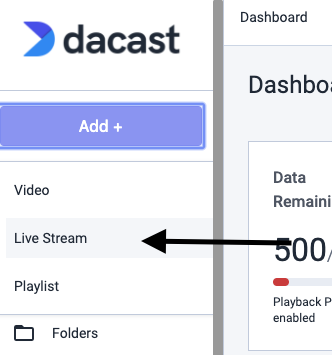
Une fenêtre contextuelle s’affiche. Vous pouvez nommer votre chaîne et sélectionner “Standard” :
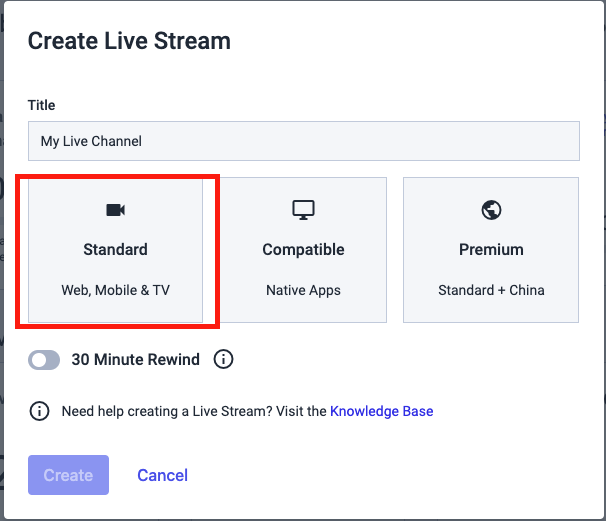
N’hésitez pas à nous contacter si vous avez besoin d’un flux de données non sécurisé. m3u8 non sécurisé pour Roku ou si vous souhaitez que votre VOD en Chine.
C’est la première page que vous devriez voir après avoir créé votre nouvelle chaîne :
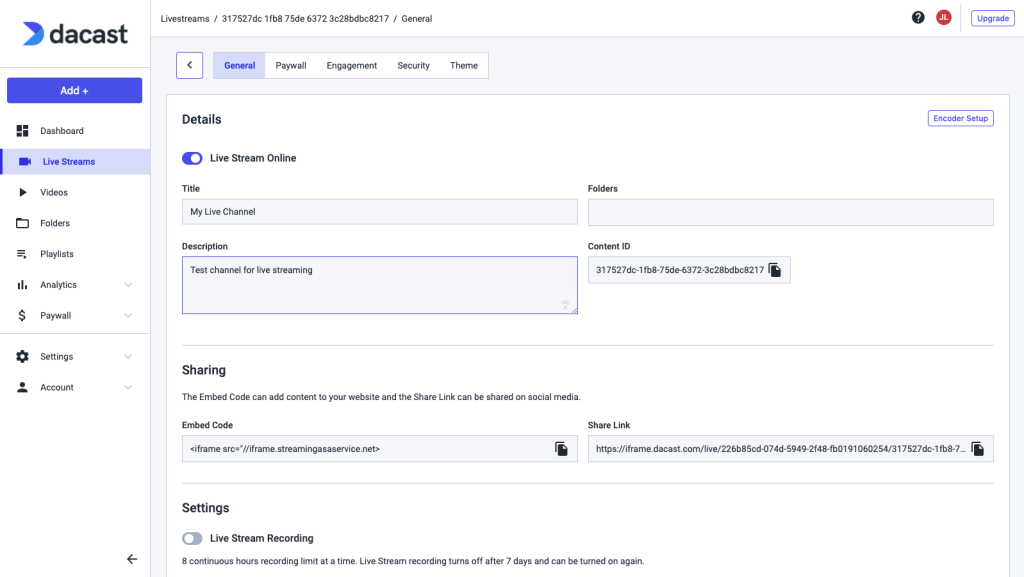
La caractéristique la plus importante de cette page est celle-ci :
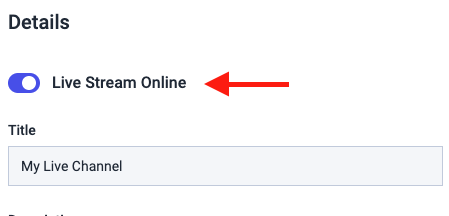
Veuillez noter que votre canal en direct est désactivé par défaut. Vous pouvez l’activer chaque fois que vous souhaitez mettre votre chaîne en ligne. Les autres paramètres sont facultatifs. Le dossier et la description concernent la manière dont votre contenu sera affiché sur votre tableau de bord.
Les autres paramètres sont facultatifs. La catégorie, la description et l’écran d’accueil concernent la manière dont vous partagerez votre contenu sur le portail Dacast Viewer. Si vous prévoyez de ne partager le contenu que sur votre propre site, vous pouvez ignorer ces options.
Toutefois, veuillez noter que si vous souhaitez que votre contenu s’affiche sur le portail Dacast Viewer, vous devrez ajouter une description et un écran d’accueil.
L’écran de démarrage s’affiche lorsque le contenu est hors ligne pour les diffusions en direct. La vignette, quant à elle, représentera votre contenu à l’intérieur des paquets et sur le portail du spectateur.
Veuillez cliquer sur SAUVEGARDER une fois que vous avez saisi vos informations dans cette étape.
4. Configurer les paramètres de publication
L’étape suivante du processus concerne les paramètres de publication, qui contrôlent les éléments intégrés et les fonctions avancées.
Les fonctions avancées comprennent des restrictions géographiques et de sites web. Les thèmes des joueurs sont également sélectionnés ici, et vous pouvez également activer ou désactiver le jeu automatique. Vous pouvez également utiliser le compteur de téléspectateurs, le suivi Google Analytics et la publication sur le portail Dacast.
5. Configuration de l’encodeur
La configuration de votre encodeur se fait en plusieurs étapes. Pour les besoins de ce billet, nous allons expliquer la configuration de l’encodeur sur Dacast.
La première consiste à mettre en place des points de publication. Vous avez la possibilité de choisir entre la détection automatique et l’IP personnalisée. Cette dernière option peut prendre jusqu’à deux heures pour produire son plein effet.
Vient ensuite le débit binaire. De nombreuses solutions de diffusion en continu encodent automatiquement le débit, la résolution vidéo et le format d’image que vous avez définis dans vos préférences vidéo générales. Vous pouvez les modifier en fonction de la vitesse de votre connexion internet.
Tenez également compte de la vitesse de téléchargement de vos visiteurs. En général, nous recommandons d’offrir quelque chose à 900kbps ou moins. Si vous souhaitez également offrir plusieurs qualités de flux à votre spectateur (et que vous disposez d’une vitesse de téléchargement très rapide), vous pouvez configurer autant de débits multiples que vous le souhaitez dans votre encodeur.
La diffusion en continu à plusieurs débits est très contraignante pour votre vitesse de téléchargement, car elle nécessite la diffusion de plusieurs flux à la fois.
Une fois que vous avez configuré vos points de publication et votre débit, cliquez sur “Passer à l’étape suivante”.
Vous devez maintenant sélectionner votre encodeur. Si vous n’avez jamais utilisé d’encodeur, il est préférable de choisir OBS Studio pour commencer. Il s’agit d’un logiciel d’encodage riche en fonctionnalités et gratuit. Il fonctionne bien pour les tests initiaux et l’utilisation à long terme.
Il est maintenant temps de passer à la partie la plus importante de la configuration de la diffusion en direct. Cette étape consiste à relier votre compte Dacast à votre encodeur. Cela varie en fonction de l’encodeur utilisé.
OBS Studio étant une solution gratuite et facilement accessible, ce guide utilisera cette option. Si vous utilisez un encodeur qui n’est pas OBS Studio, veuillez vous référer à d’autres guides de l’encodeur.
La première chose à faire est de télécharger l’encodeur si vous ne l’avez pas encore fait. Il est disponible aux formats Windows et Mac.
Après avoir téléchargé le programme, cliquez sur le bouton TELECHARGER LE PROFIL XML SUR L’ORDINATEUR. Ceci sauvegardera votre profil de chaîne Dacast sur votre ordinateur et vous aidera à configurer votre encodeur. Souvenez-vous de l’endroit où vous l’avez enregistré, car vous devrez l’ouvrir sous peu.
Enfin, notez le login et le mot de passe encerclés en rouge dans la capture d’écran ci-dessus et situés sous le bouton du profil. Il s’agit d’une série de six numéros chacun.
Ensuite, si vous utilisez OBS pour Dacast, cliquez sur “Start Streaming” :

Pour tester le flux, copiez le lien dans votre champ “Lien de partage” et collez-le dans votre navigateur :
 Vous devriez voir votre flux en direct dans la minute qui suit. Si vous rencontrez des problèmes, vérifiez que l’encodeur est correctement configuré.
Vous devriez voir votre flux en direct dans la minute qui suit. Si vous rencontrez des problèmes, vérifiez que l’encodeur est correctement configuré.
Ensuite, vous allez lancer OBS. Le processus d’installation peut sembler complexe, mais vous n’aurez pas à vous en préoccuper.
Pour commencer, cliquez sur l’option FICHIER en haut à gauche et allez à “OUVRIR UN PROFIL“. Parcourez maintenant votre ordinateur jusqu’à ce que vous trouviez le profil XML que vous venez d’enregistrer.
Vous obtiendrez probablement une erreur de validation du profil. Cliquez sur “OKAY” à la suite de ce message. Assurez-vous que votre format est réglé sur H.264 du côté vidéo. Cette section se trouve sous le champ de l’appareil, comme illustré ci-dessous :
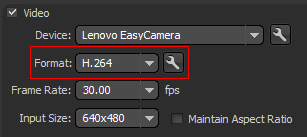
Lorsque vous êtes prêt à diffuser, cliquez sur le bouton vert “START“. Une fenêtre s’ouvre alors, vous demandant de saisir votre nom d’utilisateur et votre mot de passe, comme indiqué ci-dessous :
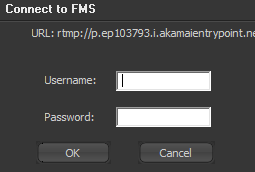
Saisissez les identifiants de connexion et de mot de passe que vous avez notés précédemment. Veuillez noter que cette étape ne concerne pas l’email et le mot de passe que vous utilisez pour vous connecter à votre compte Dacast. Cliquez ensuite sur OK, et vous devriez commencer à diffuser en continu.
Enfin, retournez sur votre compte Dacast et cliquez sur “PREVIEW“. Veuillez noter qu’il peut s’écouler 30 à 45 secondes avant que votre image n’apparaisse pour la première fois dans l’aperçu vidéo. Cela s’explique par le fait qu’il faut rendre le flux compatible avec un large éventail d’appareils de visualisation.
De plus, vous pouvez maintenant retourner à la section “PARAMÈTRES DE PUBLICATION” pour obtenir les codes d’intégration pour ce flux. Vous pourrez ainsi commencer à partager vos flux avec d’autres personnes.
6. Mettre en place la monétisation des vidéos
Si vous souhaitez générer des revenus sur votre vidéo, vous devez mettre en place un système de monétisation vidéo. Cette zone offre la possibilité de mettre en place un paywall pour votre chaîne en direct. En d’autres termes, les téléspectateurs devront payer pour accéder à votre contenu. Vous pouvez facturer un abonnement ou un accès individuel à chaque élément de contenu.
Veuillez noter que vous pouvez également définir un code promo pour offrir des réductions à vos visiteurs.
Vous pouvez également insérer des publicités sponsorisées pour générer des revenus à chaque affichage.
7. Intégrer votre lecteur vidéo
Ensuite, vous intégrerez votre diffusion en direct sur votre site web. Allez sur le canal en direct que vous avez créé et cliquez sur le bouton “Modifier” :
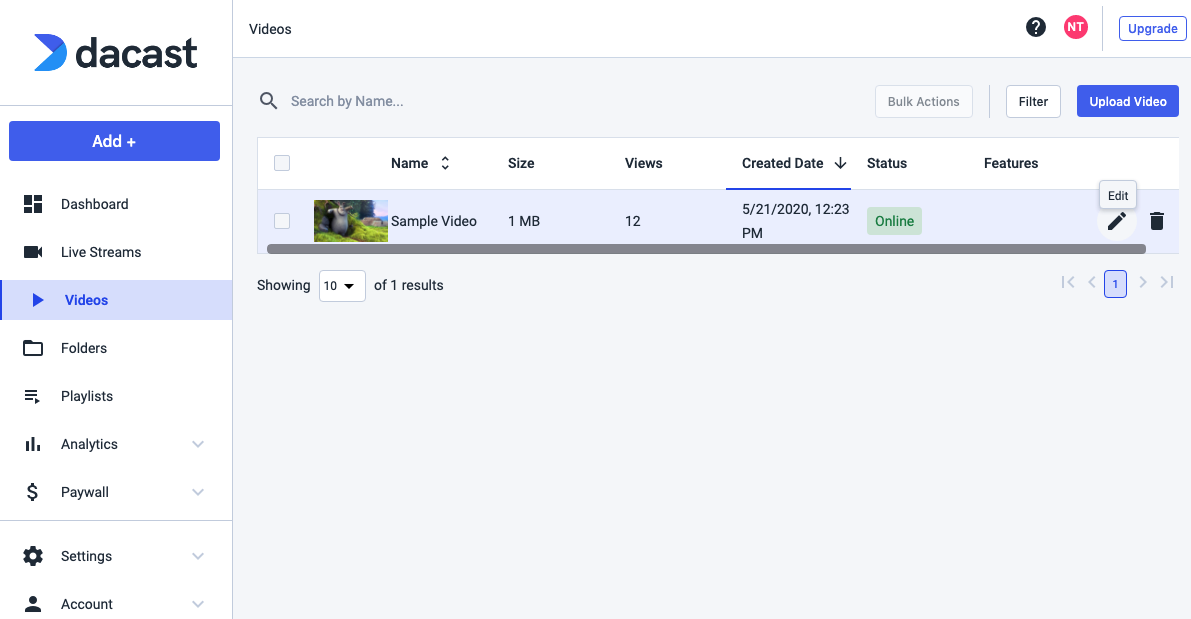
Accédez à la section “Partage” sous l’onglet “Général” et copiez le lien “.Embed Code” :
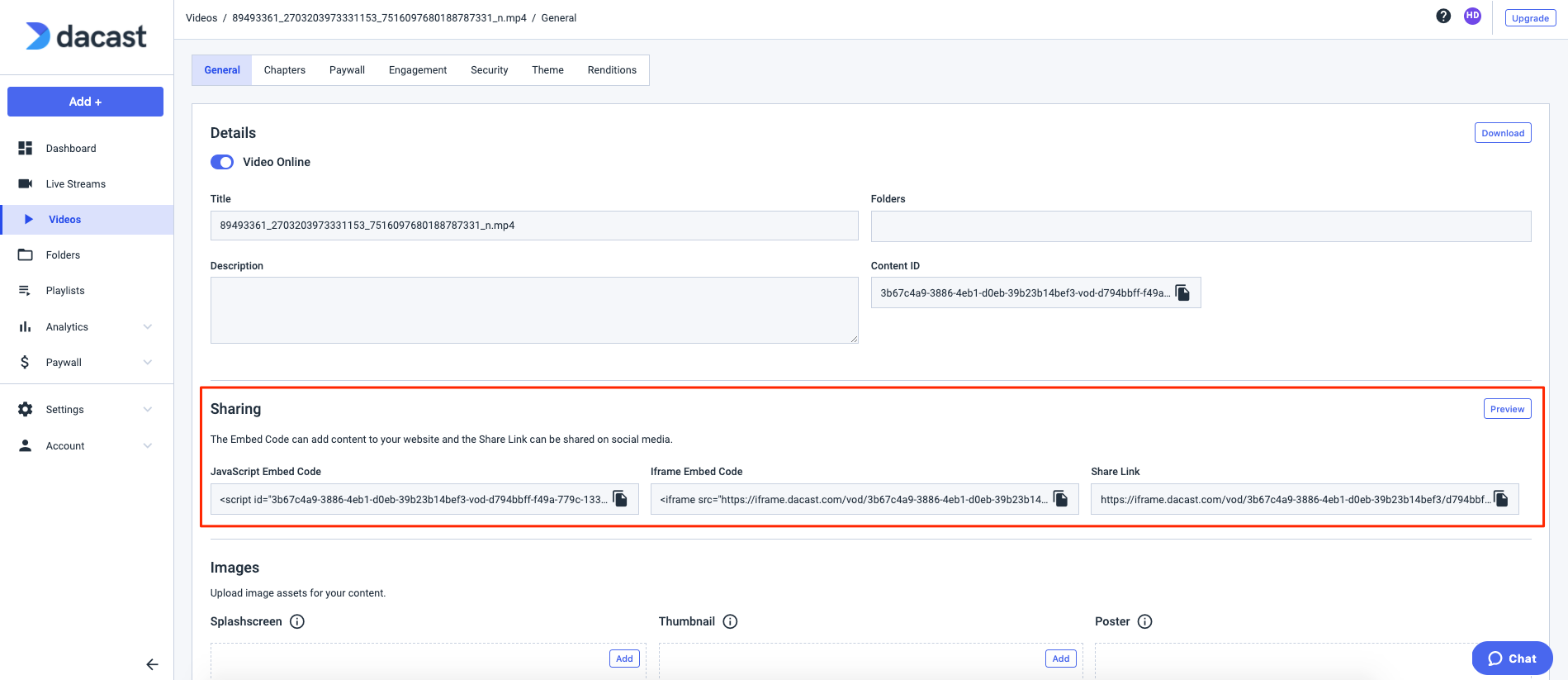
Il existe deux types de codes d’intégration disponibles : JS (Javascript) et iframe.
Nous recommandons d’utiliser le code d’intégration JS car il est plus universellement compatible avec la fonction plein écran. Le code d’intégration JS est également nécessaire au fonctionnement de la fonction de restriction des références URL (qui limite le contenu en fonction des sites web autorisés à l’héberger).
Cela dit, le code d’intégration iframe est plus compatible avec et/ou nécessaire pour certains frameworks, notamment WordPress et WIX.
Une fois que vous avez sélectionné votre type de code d’intégration, la dernière chose à faire est de l’insérer dans votre site web. Le résultat ne sera pas le même pour tout le monde, mais si vous avez accès à l’édition au niveau HTML, il sera le suivant quelque chose comme ça :
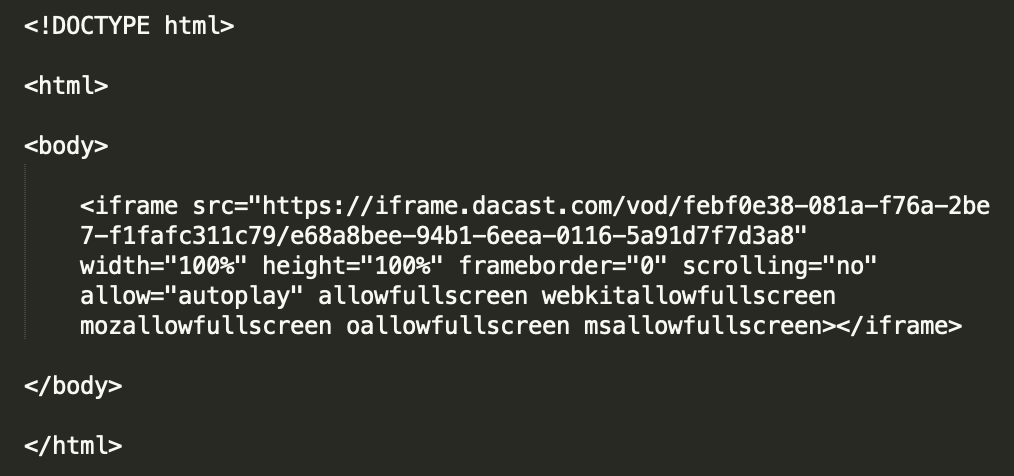
Vous peut également modifier les paramètres de largeur et de hauteur. Les parties du code que vous devez modifier pour ce faire sont surlignées en rouge ci-dessus.
Si vous allez dans l’onglet “Général” et naviguez jusqu’à “Partage”, vous verrez également une option “Partager le lien”. Il ne s’agit pas d’un code d’intégration mais d’un lien qui vous permettra de partager directement avec les téléspectateurs ou vers vos réseaux sociaux.
8. Démarrer la diffusion en continu
Une fois que vous avez confirmé que votre lecteur vidéo fonctionne correctement, il est temps de commencer la diffusion en continu. Ce processus doit être agréable, alors respirez profondément et amusez-vous à entrer en contact avec votre public.
Si vous avez besoin d’une aide supplémentaire, vous pouvez contacter l’équipe d’assistance 24/7 de Dacast.
Conclusion
Nous espérons que ce guide vous a appris à diffuser une émission en direct rapidement et facilement. Grâce à cet outil, vous pouvez communiquer avec votre public comme jamais auparavant. Il est facile pour n’importe qui de commencer une diffusion en direct à l’aide de ce guide de diffusion en direct.
Vous ne diffusez pas encore de flux sur Dacast et vous souhaitez en savoir plus sur nos solutions de streaming? Pourquoi ne pas profiter de notre essai gratuit de 14 jours pour tester par vous-même toutes nos fonctionnalités ? Cliquez sur le bouton ci-dessous pour commencer dès aujourd’hui. Aucune carte de crédit n’est nécessaire.
Enfin, pour des offres exclusives et des conseils réguliers sur la diffusion en direct, vous pouvez également rejoindre notre groupe LinkedIn.
Bonne diffusion !
 Diffuser
Diffuser Connecter
Connecter Organiser
Organiser Mesurer
Mesurer Events
Events Business
Business Organizations
Organizations Entertainment and Media
Entertainment and Media API
API Tools
Tools Learning Center
Learning Center Support
Support Support Articles
Support Articles